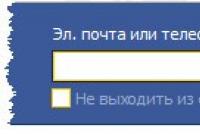Структура и функции bootstrap. Как использовать бутстрап для блога на вордпресс
Преимущество использования CSS фреймворков заключается в том, что верстальщику не нужно думать о многих нюансах верстки, которые за него уже продумали создатели фреймворков. К таким нюансам относятся кроссбраузерность, поддержка различных разрешений экранов и многое другое. Верстальщик лишь указывает, что, как и когда нужно показать, остальное фреймворк делает сам. Данный подход может сильно ускорить вёрстку сайта. К преимуществам Bootstrap относится и его популярность. Это означает, что другому верстальщику будет проще поддерживать ваш код.
Недостатком использования фреймворков является тот факт, что странице придется целиком «нести» за собой лишние стили фреймворка, даже если она использует лишь их малую часть. Фреймворк является отличным инструментом для прототипирования и создания страниц, для которых дизайн вторичен, например страницы администрирования. Если же у вас есть очень специфический дизайн, то сверстать его с помощью фреймворка может оказаться сложнее, чем нативными средствами. Тем не менее, и это возможно.
Об использовании Bootstrap В настоящее время есть несколько способов работы со стилями Bootstrap.Без использования LESS Для новичков сам Bootstrap рекомендует следующий подход: нужно скачать с сайта скомпилированный Bootstrap и положить его в свой проект, ничего не изменяя. Затем нужно создать свой пустой CSS файл и подключить его после bootstrap.css.
После этого, для того чтобы изменить стили Bootstrap вам нужно перебить их в своем styles.css примерно в таком виде:
A { color: #beceda; }
Очевидным минусом данного подхода является то, что вам придется вручную искать нужные стили, которые требуется перебить и не всегда это будет тривиально, т.к. некоторые параметры Bootstrap применяются ко многим селекторам в изменённом виде, например через формулы. Небольшую помощь здесь может оказать инструмент Customize , он поможет скомпилировать правильно ваши изменения, но только один раз. Если в будущем вы захотите изменить какой-то параметр, то придется заново вбивать изменненные значения для всех полей, чтобы скомпилировать свои стили.
Существует большое количество способов скомпилировать LESS файлы и Bootstrap оставляет это на усмотрение разработчика. Сам Bootstrap использует для компиляции Grunt , вы можете предпочесть плагин для продуктов JetBrains, а мы, поскольку статья ориентирована на новичков, посмотрим в сторону более простых решений. Такими решениями являются программы WinLess для Windows, SimpLESS для Mac или Koala для Linux. Все эти программы делают примерно одно и то же: получают на вход папку с LESS файлами и слушают изменения в них. Как только вы вносите изменения в любой файл – тут же он компилируется в указанный CSS файл. Таким образом вам нет необходимости запускать компиляцию руками после каждого изменения. Вы изменяете LESS файл, сохраняете его и тут же видите изменения на сайте в уже скомпилированном, сжатом виде.
Создание проекта Первым шагом давайте создадим простую структуру файлов для нашего проекта. Предварительный осмотр
После создания структуры файлов открываем psd файл в Photoshop. Важно внимательно осмотреть шаблон и оценить его. Нам нужно понять следующие вещи:
Предварительный осмотр
После создания структуры файлов открываем psd файл в Photoshop. Важно внимательно осмотреть шаблон и оценить его. Нам нужно понять следующие вещи:- Как будут нарезаться изображения?
- Какие будут использоваться компоненты?
- Какими будут основные стили?
- Какой макет страницы у нас получится?
Сохраняем изображение карты:
Сохраним логотипы следующим образом:
Images/logo.svg?1
images/footer-logo.png
Повторяющиеся фоновые изображения необходимо вырезать минимальным кусочком достаточным для образования полного изображения повторением по вертикали и горизонтали.
/images/bg.png
/images/h1-bg.png
Иконки социальных сетей с одинаковыми размерами удобно сохранить в один файл и использовать как спрайты для более быстрой загрузки. Более подробно про склейку изображений описано в первой части. В итоге получится два файла:
/images/social.png
/images/social-small.png
Если окинуть взглядом наш шаблон, то можно увидеть, что нам понадобятся следующие компоненты:
В первую очередь нужно добавить переменные, которых нет в настройках Bootstrap для того, чтобы можно было их использовать в дальнейшем. У нас это только специфический шрифт дизайна.
@brand-font: "Oswald",sans-serif;
Если вы хотите использовать шаблон для русских сайтов, то шрифт Oswald можно попробовать заменить на наиболее близкий Cuprum, который поддерживает кириллицу.
А теперь заменим настройки Bootstrap на свои:
После того, как мы закончили с переменными, давайте начнем прописывать стили нашего дизайна в файле styles.less. Сначала подключим сам Bootstrap и наши переменные:
@import "bootstrap/bootstrap.less";
@import "variables.less";
Не все стили, заданные Bootstrap по умолчанию можно изменить переменными, давайте сделаем это вручную:
P {
margin: 20px 0;
}
.form-control {
box-shadow: none;
}
.btn {
font-family: @brand-font;
}
Здесь мы убрали тень у элементов формы, а текстам в кнопках указали специфический шрифт страницы.
Затем опишем фон страницы и верхнюю полоску:
Body {
border-top: 5px solid #7e7e7e;
background-image: url(../images/bg.png);
}
Далее в тексте не будет указываться в какой файл пишутся стили. Просто запомните, что все переменные мы сохраняем в файл variables.less, а CSS стили будем хранить в styles.less.
Whitesquare
В этом блоке создается HTML5 структура документа. В title указываем название нашей страницы – Whitesquare. Метатегом viewport указываем, что ширина страницы на мобильных устройствах будет равна ширине экрана и начальный масштаб будет 100%. Затем подключается файл стилей. И для версий Internet Explorer меньше девятой подключаем скрипты, позволяющие правильно отображать нашу верстку.

Давайте добавим в body следующий код:
Здесь нам встречается первый компонент Bootstrap – колонки . Родительскому элементу колонок задается класс «row», а классы колонок начинаются с префикса «col-», затем идет размер экрана (xs, sm, md, lg), а заканчиваются относительной шириной колонки.
Колонке можно задавать одновременно различные классы со значениями для экранов, например class=«col-xs-12 col-md-8». Эти классы просто задают ширину колонке в процентах для определенного размера экрана. Если колонке не задан класс определенного экрана, то применится класс для минимально определенного экрана, а если и он не указан – то никакая ширина не применится и блок займет максимально возможную ширину.
У нас классы «col-md-7» и «col-md-17» указывают, что блоки представляют из себя колонки шириной 7 и 17 относительно родительского контейнера. По умолчанию сумма ширин колонок в Bootstrap равняется 12, однако мы увеличили это число вдвое для достижения нужной нам гибкости.
Body {
…
.wrapper {
padding: 0 0 50px 0;
}
header {
padding: 20px 0;
}
}
Данную конструкцию мы поместили внутрь body. Синтаксис LESS позволяет вкладывать правила друг в друга, которые потом скомпилируются в такие конструкции:
Body .wrapper {…}
body header {…}
Такой подход позволяет видеть структуру HTML прямо внутри CSS и дает некую «область видимости» правилам.
Вставляем логотип в тег header:
Дополнительных стилей не требуется.
ПоискДля того чтобы создать поиск, нам понадобятся следующие компоненты Bootstrap: инлайновая форма , сгруппированные контролы и кнопка .
В теге header создаем инлайновую форму, выровненную по правому краю. Поля такой формы обязательно должны иметь класс «form-control» и label.
В форму мы помещаем компонент «сгруппированные контролы». Группировка контролов позволяет убрать отступ между вводом текста и кнопкой и как бы слить их в единый элемент.
Он представляет из себя div с классом «input-group» и полями, а кнопка такого компонента помещается в блок с классом «input-group-btn».
Поскольку нам не нужно показывать label для поля поиска - скроем его классом «sr-only». Это нужно для специальных устройств чтения с экрана.
Кнопке добавляется класс «btn-primary», означающий, что это первичная кнопка данной формы.
…
Search
GO
Всё, что нам осталось - это задать в стилях ширину форме поиска.
Body { … .wrapper { … header { … .form-search { width: 200px; } } } }
МенюДля отображения меню возьмем компонент «навигационная панель » и поместим в него компонент «навигация », которая представляет из себя список со ссылками. Для навигации добавляется класс «navbar-nav», который применяет специальные стили навигации внутри навигационной панели.
Для того, чтобы привести это меню к нашему дизайну зададим следующие значения переменным:
/*высота навигационного меню*/
@navbar-height: 37px;
/*задаем побольше горизонтальный отступ*/
@nav-link-padding: 10px 30px;
/*фон для пунктов меню*/
@navbar-default-bg: @panel-bg;
/*цвет текста в пунктах меню*/
@navbar-default-link-color: #b2b2b2;
/*и при наведении мышки – такой же*/
@navbar-default-link-hover-color: @navbar-default-link-color;
/*фон активного пункта меню – наш специфический голубой цвет*/
@navbar-default-link-active-bg: @brand-primary;
/*цвет текста активного пункта меню*/
@navbar-default-link-active-color: #fff;
Помимо настраиваемых параметров, опишем дополнительные в стилях – это текст в верхнем регистре и наш специфический шрифт:
Body { … .wrapper { … .navbar a { text-transform: uppercase; font: 14px @brand-font; } } }
Заголовок страницыЗаголовок страницы помещается в div с классом «heading».
About us
И имеет следующие стили:
Body {
…
.wrapper {
…
.heading {
height: 40px;
background: transparent url(../images/h1-bg.png);
margin: 30px 0;
padding-left: 20px;
h1 {
display: inline-block;
color: #7e7e7e;
font: normal 40px/40px "Oswald", sans-serif;
background: url(../images/bg.png);
margin: 0;
padding: 0 10px;
text-transform: uppercase;
}
}
}
}
Здесь мы рисуем серую полоску фоном на div’e, и в нее вкладываем инлайновый h1 с нужным шрифтом и фоном цвета страницы, чтобы создалось впечатление прозрачного фона для h1.

При создании подменю, мы не будем использовать компонент «навигация», так как по стилям он нам не очень подходит, гораздо больше нам подойдет компонент «группированный список ». Каждый элемент такого компонента имеет класс «list-group-item».
Подменю нужно разместить в теге aside. Список ссылок создаем аналогично главному меню.
В настройках компонента укажем, что все группированные списки нужно показывать с фоном и рамкой компонента «панель»:
@list-group-bg: @panel-bg;
@list-group-border: @panel-inner-border;
И применяем к подменю следующие стили:
Body {
…
.wrapper {
…
.submenu {
margin-bottom: 30px;
li {
display: list-item;
font: 300 14px @brand-font;
list-style-position: inside;
list-style-type: square;
padding: 10px;
text-transform: uppercase;
&.active {
color: @brand-primary;
}
a {
color: @text-color;
text-decoration: none;
&:hover {
color: @text-color;
}
}
}
}
}
}
Сначала возвращаем элементам списка стандартные стили, так как Bootstrap их перебил на свои. Добавляем отступ снизу. Для подменю применяется более тонкий шрифт и квадратные маркеры. А для ссылок задаем цвета, верхний регистр и убираем подчеркивание. Амперсанд в коде «&.active» по синтаксису LESS во время компиляции заменится на родительский селектор: «.submenu li.active».

Для его отображения нам подойдет компонент «панель », а точнее его вариация «основная панель» (panel-primary) для раскраски заголовка. Этот компонент содержит блок заголовка (panel-heading) и блок содержания панели (panel-body). Изображению карты добавляем класс «img-responsive», который позволит картинке уменьшаться при маленькой ширине экрана.
…
Our offices

В переменных Bootstrap мы уже задали цвет для фона панели (panel-bg), а теперь укажем, что «primary» панель будет иметь серую рамку дефолтной панели, а не голубую, как задано по умолчанию:
@panel-primary-border: @panel-inner-border;
Теперь в стилях сайта нужно изменить стандартные настройки панелей, которые не изменяются через переменные:
Panel {
box-shadow: none;
.panel-heading {
font: 14px @brand-font;
text-transform: uppercase;
padding: 10px;
}
.panel-body {
padding: 10px;
}
}
Здесь мы убрали тень у панелей, поставили свои отступы и задали свой шрифт заголовка.

Этот элемент страницы больше всего похож на компонент Jumbotron . Добавим его в колонку контента:
“Quisque in enim velit, at dignissim est. nulla ul corper, dolor ac pellentesque placerat, justo tellus gravida erat, vel porttitor libero erat.”
John Doe, Lorem IpsumЧерез переменные для компонента jumbotron зададим белый цвет текста и брэндовый голубой фон:
@jumbotron-bg: @brand-primary;
@jumbotron-color: #fff;
И опишем наши стили:
Body {
…
.wrapper {
…
.jumbotron {
border-radius: 0;
padding: 0;
margin: 0;
blockquote {
border-left: none;
p {
font: 300 italic 33px @brand-font;
text-transform: uppercase;
margin-bottom: 0;
}
small {
text-align: right;
color: #1D8EA6;
font: 300 20px @brand-font;
&:before {
content: "";
}
}
}
}
}
}
В них мы убираем скругление углов, отступы компонента и декорации цитаты, заданные Bootstrap по умолчанию. Также добавим стили наших шрифтов.

Lorem ipsum dolor sit amet…
Donec vel nisl nibh…
Donec vel nisl nibh…
Следующим шагом нужно добавить два изображения, которые находятся в конце текста контента. Делается это с помощью двух колонок:


Класс «thumbnail» превращает изображения в компонент «миниатюра ». Он сделает за нас всю работу по стилизации изображений. Единственное, что нам осталось - это установить свой отступ и цвет рамки в переменных для этого компонента:
@thumbnail-padding: 1px; @thumbnail-border: #c9c9c9;
Блок «Our team»
При верстке этого блока добавим сначала заголовок:
Our team
со стилем:
Body {
…
.wrapper {
…
h2 {
background: none repeat scroll 0 0 #29C5E6;
color: #fff;
font: 300 30px @brand-font;
padding: 0 10px;
text-transform: uppercase;
}
}
}
А затем добавим блок с классом «team», который состоит из двух строк, содержащих карточки сотрудников. Каждая карточка – это колонка. Карточка имеет ширину равную четырем колонкам нашей сетки. Все карточки кроме первой в строке имеют отступ слева, который создается классом «col-md-offset-1». Содержимое карточки состоит из изображения и описания (.caption)
 John Doe
John Doe
 Saundra Pittsley
Saundra Pittsley
team leader
… Ericka Nobriga
Ericka Nobriga
art director
 Cody Rousselle
Cody Rousselle
senior ui designer
…После создания разметки зададим этим элементам следующие стили:
Body {
…
.wrapper {
…
.team {
.row {
margin-top: 20px;
.col {
white-space: nowrap;
.thumbnail {
margin-bottom: 5px;
}
}
.col-md-offset-1 {
margin-left: 3.7%;
}
.caption {
h3 {
font: 300 16px @brand-font;
margin: 0;
}
p {
font: 300 14px @brand-font;
color: @brand-primary;
margin: 0;
}
}
}
}
}
}
Помимо отступов и стилей шрифтов, которые тут задаются, мы изменили класс «col-md-offset-1». Ему пришлось задать отступ 3.7%, т.к. стандартный отступ был слишком большой.
Для начала создадим контейнер футера с этим блоками:
И применим к нему оформление:
Footer {
background: #7e7e7e;
color: #dbdbdb;
font-size: 11px;
.container {
height: 110px;
padding: 10px 0;
}
}
Тег footer задает серую область по всей ширине экрана, а контейнер внутри него отображает область по центру на больших экранах и задает высоту и отступ футера. Для выравнивания блоков внутри футера мы используем колонки.

Twitter feed 23 oct
In ultricies pellentesque massa a porta. Aliquam ipsum enim, hendrerit ut porta nec, ullamcorper et nulla. In eget mi dui, sit amet scelerisque nunc. Aenean aug
Стили:
Body {
…
footer {
…
.container {
…
h3 {
border-bottom: 1px solid #919191;
color: #ffffff;
font-size: 14px;
line-height: 21px;
font-family: @brand-font;
margin: 0 0 10px;
text-transform: uppercase;
}
p {
margin: 5px 0;
}
.twitter {
p {
padding-right: 15px;
}
time a {
color: #b4aeae;
text-decoration: underline;
}
}
}
}
}
Для всех заголовков футера задаем шрифты и отступы, а также делаем подчеркивание через нижнюю рамку. Для параграфов указываем отступ. Ссылке, отображающую дату, задаем цвет и подчеркивание.

Sitemap
Home
About
Services
Partners
Support
Contact
Ссылкам задаем цвет, шрифт и отступ между ними.
Body { … footer { … .container { … a { color: #dbdbdb; } .sitemap a { display: block; font-size: 12px; margin-bottom: 5px; } } } }
Социальные ссылки
Вставляем набор ссылок в блок с классом «social».
Social networks
И стилизуем их:
Body {
…
footer {
…
.container {
…
.social {
.social-icon {
width: 30px;
height: 30px;
background: url(../images/social.png) no-repeat;
display: inline-block;
margin-right: 10px;
}
.social-icon-small {
width: 16px;
height: 16px;
background: url(../images/social-small.png) no-repeat;
display: inline-block;
margin: 5px 6px 0 0;
}
.twitter { background-position: 0 0; }
.facebook { background-position: -30px 0; }
.google-plus { background-position: -60px 0; }
.vimeo { background-position: 0 0; }
.youtube { background-position: -16px 0; }
.flickr { background-position: -32px 0; }
.instagram { background-position: -48px 0; }
.rss { background-position: -64px 0; }
}
}
}
}
Здесь мы применили технику спрайтов – когда один файл с изображением применяется для разных картинок. Все ссылки разделились на большие иконки (.social-icon) и маленькие (.social-icon-small). Мы задали этим классам отображение в виде инлайнового блока с фиксированными размерами и одинаковым фоном. А затем с помощью CSS сдвинули этот фон так, чтобы на каждой ссылке отобразилось соответствующее изображение.

Copyright 2012 Whitesquare. A pcklab creation
Стили делают аналогично предыдущим блокам с той лишь разницей, что блок прибивается к правому краю и выравнивание внутри него так же по правому краю:
Body { … .footer { … .container { … .footer-logo { float: right; margin-top: 20px; font-size: 10px; text-align: right; a { text-decoration: underline; } } } } }
На этом вёрстка закончена. Готовый проект можно скачать
На этом уроке узнаем, как скачать и подключить фреймворк Bootstrap (версию 3 или 4) к сайту.
Набор инструментов для изучения BootstrapМинимальный набор инструментов (программ) для создания веб-проектов на фреймворке Bootstrap:
- текстовый редактор для работы с кодом ("Блокнот", "Brackets", "Notepad++" или др.);
- браузер (Google Chrome, Mozilla Firefox, Opera, Safari, Internet Explorer или др.).
Создание веб-проекта, в основу дизайна которого положен фреймворк Bootstrap всегда начинают с его загрузки. Загрузить фреймворк Bootstrap можно различными способами . Например, посредством ссылки, расположенной на сайте getbootstrap.com или с помощью пакетного менеджера npm, Composer, Bower или др. Способ как это осуществить зависит от вашего опыта или конкретной ситуации .
Как установить фреймворк Bootstrap с помощью пакетных менеджеров, а также как осуществить его сборку посредством Grunt, можно почитать в этой статье .
Наиболее просто выполнить загрузку – это воспользоваться ссылкой . На сайте Bootstrap присутствуют 2 ссылки.
Первая ссылка содержит готовые к использованию файлы CSS и JavaScript . Эту сборку в основном используют для изучения фреймворка или для использования в проектах, дизайн которых может быть выполнен в стилях заложенных авторами по умолчанию.
Скачать Bootstrap 3.4.1 Скачать Bootstrap 4.3.1Вторая ссылка содержит фреймворк в исходных кодах . Эта версия более удобна для разработки сайтов, т.к. позволяет очень просто изменить стили, цветовую гамму компонентов, выполнить их настройку и др. Но эти исходные файлы, перед тем как использовать на странице, нужно будет скомпилировать и минимизировать. Данный процесс обычно автоматизируют, например, с помощью Gulp.
Исходные коды Bootstrap 3.4.1 Исходные коды Bootstrap 4.3.1 Распаковка архива BootstrapПосле скачивания архива (с готовыми к применению CSS и JavaScript файлами), его необходимо распаковать в каталог вашего веб-проекта.
Если рассмотреть архив, то можно заметить, что он имеет следующее содержимое (на примере Bootstrap 3.4.1):
Bootstrap/ ├── css/ │ ├── bootstrap.css │ ├── bootstrap.min.css │ ├── bootstrap-theme.css │ └── bootstrap-theme.min.css ├── js/ │ ├── bootstrap.js │ └── bootstrap.min.js └── fonts/ ├── glyphicons-halflings-regular.eot ├── glyphicons-halflings-regular.svg ├── glyphicons-halflings-regular.ttf └── glyphicons-halflings-regular.woff
В каталоге css находятся стили фреймворка Bootstrap, а в js - плагины для обеспечения работы некоторых компонентов. Плагины написаны с использованием функций библиотеки jQuery. Поэтому перед Bootstrap JS необходимо подключить библиотеку jQuery.
Как вы можете заметить, в архиве есть 2 версии CSS и JavaScript файлов, т.е. с суффиксом min и без него. Версия файла с min ничем ни отличается от без min , она просто минимизирована (сжата).
В продакшене (на рабочем сайте) лучше использовать минимизированные версии файлов. Эти файлы имеют меньший размер, и, следовательно, обеспечивают более быструю загрузку страниц сайта.
Не минимизированные версии более удобно использовать при разработке, а также для изучения.
Кроме этих файлов, в данный архив ещё входит иконочный шрифт "Glyphicons" . Шрифт "Glyphicons" насчитывает более 250 иконок из набора "Glyphicon Halflings". Шрифт представлен с помощью 4 файлов: glyphicons-halflings-regular.eot , glyphicons-halflings-regular.svg , glyphicons-halflings-regular.ttf , glyphicons-halflings-regular.woff).
Такое разнообразие форматов одного и того же шрифта необходимо для того чтобы обеспечить его отображение во всех браузерах.
Про иконки в формате шрифта, а также, про то какие они имеют достоинства и недостатки, можно почитать в этой статье .
Архив фреймворка Bootstrap 4 практически ничем ни отличается от Bootstrap 3 . Основное его отличие в том, что он не содержит шрифт "Glyphicons" . Если вам нужны шрифтовые иконки, то их необходимо будет подключить самостоятельно. Например, воспользовавшись одним из следующих наборов: FontAwesome , Octicons, Glyphicons, IcoMoon или др. Если же вы не хотите использовать готовый шрифт, а создать свой, который будет состоять только из нужных значков, то воспользуйтесь этой информацией .
Кроме этого архив Bootstrap 4 содержит ещё файлы bootstrap-grid.css и bootstrap-reboot.css . Данные файлы необходимы только тем, кому нужен не целый фреймворк, а только его часть .
Первый файл (bootstrap-grid.css) содержит сетку Bootstrap , а второй (bootstrap-reboot.css) - нормализатор, который устанавливает базовые стили, для того чтобы они у всех HTML-элементов во всех браузерах были одинаковыми.
Подключение Bootstrap к HTML страницеПроцесс установки фреймворка Bootstrap 3 состоит из подключения следующих файлов к HTML 5 странице:
Примечание: Файлы JavaScript лучше подключать перед закрывающим тегом body (), так как это обеспечит более быструю загрузку и отображение основного контента веб-страницы.
...
Подключение фреймворка Bootstrap 4 осуществляется так:
...
Подключить Bootstrap 4 можно также с помощью CDN (при этом скачивать Bootstrap в проект не нужно):
Скопировано
...
CDN Bootstrap 3.4.1:
Скопировано
Для проверки работоспособности фреймворка, создадим кнопку, при поднесении к которой будет показываться всплывающая подсказка popover.
Поднеси ко мне курсор $(function () { $("").popover({trigger:"hover"}); });
08.10.16 7.4KВ этой статье я опишу создание и отправку формы AJAX . После этого мы сможем рассмотреть реализацию анимации с помощью animate.css , валидации данных с помощью JavaScript .
На момент написания данной статьи Bootstrap 3.3.5 является актуальной версией фреймворка. Для этой статьи мы используем сборку Bootstrap по умолчанию (с 12 столбцами ). Когда вы будете выполнять задания этой статьи, убедитесь, что используете последние сниппеты и структуру кода, описанные в документации Bootstrap .
Структура файлов и папокМы создадим корневой каталог и добавим в него следующие файлы и папки:
Bootstrap-Form:
Нам нужно будет подключить некоторые front-end библиотеки:
- Bootstrap ;
- jQuery .
С учетом этих библиотек структура файлов будет выглядеть следующим образом:
Bootstrap-Form:
Создание формыОткройте файл index.html и скопируйте в него следующую базовую структуру AJAX формы обратной связи :
Contact form using Bootstrap 3.3.4 " Send me a message
Это базовый шаблон HTML , в который мы будем добавлять содержимое формы. Мы подключили все необходимые файлы CSS и JavaScript . Заметьте, что для этого конкретного примера нам не нужен bootstrap.js .
Мы включили мета-тег viewport для медиа-запросов в рамках Bootstrap . JavaScript был помещен в нижней части файла, чтобы в первую очередь обрабатывался основной код.
В теге body мы включили div с классом col-sm-6 col-sm-offset-3 . Это означает, что в пределах окна просмотра sm (маленького ) и поверх него мы хотим отобразить столбец шириной 50% (максимальное количество столбцов 12 ). Класс col-sm-offset-3 задает отступ слева на 25% .
Таким образом, создается макет, который занимает половину доступного пространства и отцентрирован по горизонтали. После этого мы включили h3 , и дальше идет основа формы. Убедитесь в том, что вы применили к форме идентификатор, чтобы позже прикрепить к ней событие для отправки формы AJAX JQuery :
Без борьбы не бывает победыName Email Message Submit Message Submitted!
Это все поля ввода и кнопки, с которыми будет взаимодействовать пользователь. Первоначальный div с присвоенным классом row — это классический синтаксис Bootstrap , представляющий собой горизонтальную группировку элементов col . Столбцы в пределах Bootstrap создают отступы или пробелы. Удаляя их, можно добиться, чтобы строка равномерно вписывалась в контейнер.
Мы создали два столбца с классом col-sm-6 (50%) , который будем использовать, чтобы отделить верхнюю часть формы. В пределах первого столбца col-sm-6 мы создали label и поля для имени и электронной почты. Каждый из них содержит label с соответствующим атрибутом for , поэтому метка связана с соответствующим полем.
Каждый из этих столбцов включает в себя form-group , который семантически группирует метки, создавая небольшой отступ снизу:
ТипографикаBootstrap позволяет использовать классы для H1-H6 . Они помогают задать стили встроенных элементов без добавления дополнительных полей или создания блоков элементов super AJAX contact form . Мы использовали класс для H4 , чтобы задать стиль label и сделать их большими.
Класс form-control применяется для каждого элемента ввода, чтобы он занимал всю ширину контейнера (ширина 100% ). Этот класс также добавляет различные стили, которые позволяют создать легко читаемый элемент формы (большой размер, четкие края и т.д. ).
После этих столбцов мы включаем тело сообщения. Мы оборачиваем его в form-group и применяем те же стили, что и для меток и для текстовых полей.
Призыв к действиюСоздадим submit button . Bootstrap содержит классы для различных кнопок и их состояний. Мы решили использовать кнопку “success ” (btn-success ), которая, по умолчанию, является зеленой.
Также нужно применить базовый класс btn , чтобы сбросить основные параметры кнопки (рамка, отступ, выравнивание текста, размер шрифта ). Мы применили класс btn-lg , который создает большую кнопку, а затем класс pull-right , который задает обтекание кнопки слева.
После кнопки мы включили div с идентификатором #msgSubmit и применили следующие классы: «h3 text-center hidden «. Класс h3 помогает создать больший заголовок, text-center устанавливает выравнивание текста по центру, а hidden — задает display: none и visible: hidden :
Добавление функционала отправки данныхМы создали базовую Bootstrap JQuery AJAX form , но она еще ничего не делает. Наш следующий шаг — создать функцию, которая принимает вводимые Пользователями данные и отправляет их асинхронно в PHP .
Откройте файл scripts.js и скопируйте в него следующий код:
$("#contactForm").submit(function(event){ // отменяет отправку данных формы event.preventDefault(); submitForm(); });
Этот фрагмент кода JQuery , который прослушивает функции отправки данных #contactForm (как указано ранее ). Перед этой функцией мы обрабатываем переменную event , которая хранит действие отправки данных формы для функции.
event.preventDeafult() останавливает отправку данных формы при обновлении страницы без выбора действия в форме. И в конце этот код запрашивает функцию submitForm(); :
function submitForm(){ // Инициируем переменную с содержимым формы var name = $("#name").val(); var email = $("#email").val(); var message = $("#message").val(); $.ajax({ type: "POST", url: "php/form-process.php", data: "name=" + name + "&email=" + email + "&message=" + message, success: function(text){ if (text == "success"){ formSuccess(); } } }); } function formSuccess(){ $("#msgSubmit").removeClass("hidden"); }
Три инициированные переменные захватывают значения каждого из полей ввода формы и передают их переменной JavaScript для использования в дальнейшем.
Мы инициируем объект AJAX внутри JQuery и устанавливаем параметры для post , адрес размещения файла PHP , данные, которые мы хотим отправить, и функцию обратного вызова. Данные включают в себя все три переменные с соответствующим id . Функция обратного вызова вызывается, когда объект AJAX успешно принял информацию от скрипта PHP . Функция захватывает возвращенный текст и проверяет, равен ли он строке “success ”. Если да, то запускается финальная функция formSuccess .
Она удаляет скрытый класс из DIV #msgSubmit , который мы применили ранее, выводя таким образом текст.
Подключение к функции PHP MailТеперь нужно написать скрипт, который будет получать данные из формы AJAX , и отправлять контент через функцию PHP Mail . Откройте файл process.php и добавьте в него следующий код:
Нам необходимо сохранить переменные, которые мы хотим использовать. Из почтовой функции можно получить три входных переменных и присвоить им те же имена в PHP . Переменная $EmailTo является адресом электронной почты, которую можно задать в скрипте. $Subject — это строка, описывающая тему электронного письма.
Тело письма создается произвольно с добавлением трех созданных переменных. Сначала мы задаем текст описания, например, «Name: «, затем идет переменная, а затем перенос на новую строку (/n) . Те же действия мы повторяем, связывая все данные с переменной $body .
Чтобы отправить электронное письмо, мы присоединяем его к почтовой функции. Присвоив значение переменной $success , мы задаем адрес электронной почты, на который будет отправлено письмо, тему письма, тело и адрес электронной почты отправителя.
Чтобы начать процесс отправки электронной почте, нужно вызвать его в операторе if . Таким образом можно проверить, были ли данные формы успешно предоставлены или нет. Если функция Mail возвращает “true ”, скрипт возвращает “success ”, если функция выдает ошибку, возвращается “invalid ”.
Этот результат будет возвращаться объекту AJAX , и обрабатываться на стороне клиента. Преимущества AJAX заключается в том, что все это делается в асинхронном режиме на стороне клиента. Это позволяет пользователю продолжать взаимодействовать с сайтом во время отправки данных AJAX form :
Наводим блескТеперь мы сконцентрируемся на обеспечении обратной связи с пользователем с помощью различных дополнительных функций, которые можно включить. В частности, мы рассмотрим обратную связь формы с помощью обработки ошибок, как на стороне клиента, так и на стороне сервера.
Также для валидации формы мы используем некоторые инструменты:
- Animate.css: ;
- Bootstrap Validator .
Добавьте их в проект, как мы ранее делали с Bootstrap и JQuery . Эти инструменты помогут обеспечить обратную связь с пользователем после того, как он отправил данные.
Структура проекта теперь должна выглядеть следующим образом:
Валидация формыДавайте начнем с установки валидатора после ввода данных формы обратной связи AJAX PHP. Перейдите в файл scripts.js и отредактируйте первый фрагмент кода, который вызывает функцию SubmitForm() после того, как данные формы отправлены.
Его нужно изменить следующим образом:
$("#contactForm").validator().on("submit", function (event) { if (event.isDefaultPrevented()) { // обработка ошибки формы... } else { // все в порядке! event.preventDefault(); submitForm(); } });
Этот новый фрагмент кода проверяет, нашел ли Bootstrap Validator проблемы и остановил ли работу кода. Если нет, мы продолжаем выполнение действий в стандартном режиме. Нам все еще нужно исключить действие по умолчанию (перезагрузку страницы без заполнения формы ) из сценария представления данных формы.
Теперь, если мы нажмем кнопку отправки данных формы, не заполнив все поля, пустые будут выделяться красным цветом:
В процессе добавления валидации мы заблокировали родную валидацию HTML5 . Можно добавить в валидацию дополнительный контекст, включив сообщения об ошибках. Bootstrap Validator имеет удобную функцию, позволяющую отобразить сообщения об ошибке по каждому из полей. Чтобы добавить их, нужно дополнить разметку HTML .
Внутри каждой form-group под полем ввода данных нужно разместить следующий HTML-код :
В качестве примера ниже приведен дополнительный div , добавляемый полям имени и адреса электронной почты:
Name Email
Теперь при повторной отправке данных AJAX JQuery формы будет выводиться сообщение об ошибке, если поля формы не были заполнены: “Please fill in this field. ”. Добавив data-атрибут для вводимых данных под названием “data-error ”, можно включить пользовательское сообщение об ошибке.
Например:
Добавление анимации обратной связиМы добавили функционал для индикации незаполненных полей формы. Но было бы неплохо добавить в форму дополнительную анимацию и несколько сообщений, которые дадут пользователю знать, что происходит. В настоящее время при успешной отправке данных формы появляется сообщение «Message Submitted! «, но как насчет ошибок?
Чтобы задействовать существующий код, мы изменим существующее сообщение об успешной отправке данных. Первым делом удалим текст «Message Submitted! » из HTML-разметки и оставим пустой div :
Теперь нужно создать новую функцию для обработки статуса сообщения. Добавьте эту функцию в нижнюю часть файла scripts.js :
function submitMSG(valid, msg){ var msgClasses; if(valid){ msgClasses = "h3 text-center tada animated text-success"; } else { msgClasses = "h3 text-center text-danger"; } $("#msgSubmit").removeClass().addClass(msgClasses).text(msg); }
Эта функция принимает два аргумента. valid будет логической переменной: если ее значение true , будет выводиться сообщение об успешной отправке данных. Если false , будет выводиться сообщение об ошибке. msg — это сообщение, которое мы будем выводить на экран в блоке div .
Данная функция проверяет, имеем ли мы дело с сообщением об успешной отправке данных или с сообщением об ошибке. Это делается через проверку значения переменной valid . В любом случае она устанавливает переменную с соответствующими классами CSS (нам необходимо повторно включить h3 и text-center , так как мы удалим их ).
Примечание: Для класса сообщения об успешной отправке данных мы используем некоторые классы animate.css . При успешной отправке данных AJAX JQuery contact form будет проигрываться анимация tada .
Наконец, функция удаляет все классы из #msgSubmit (чтобы избежать пересечения классов ), а затем устанавливает приоритетные классы и добавляет текст сообщения в div .
Внутри инициализации валидатора в начале этого раздела мы обновляем код, чтобы добавить вызов следующей функции внутри оператора if , когда он дает значение true :
submitMSG(false, "Did you fill in the form properly?");
Теперь, если вы не заполнили все поля, будет выводиться сообщение об ошибке “Did you fill in the form properly? »
Последний шаг для этой новой функции submitMSG — вызвать ее, когда данные формы отправлены успешно. Обновите функцию formSuccess() следующим образом:
$("#contactForm").reset(); submitMSG(true, "Message Submitted!")
Мы хотим сбросить форму и очистить значения, когда вызываем функцию submitMSG , как указано выше с сообщением об успешной отправке данных. Теперь при успешной отправке данных формы должно отображаться соответствующее сообщение с анимацией animate.css tada :
ВстряхнемсяДавайте добавим ко всей форме анимацию ошибки, универсальная анимация “тряски ” должна подойти!
Создайте сразу после функции formSuccess() новую и назовите ее formError() :
function formError(){ $("#contactForm").removeClass().addClass("shake animated").one("webkitAnimationEnd mozAnimationEnd MSAnimationEnd oanimationend animationend", function(){ $(this).removeClass(); }); }
Эта функция использует подход, описанный на демонстрационной странице animate.css , который позволяет добавить анимацию к элементу, а затем повторно вызывать ее снова.
Анимация CSS имеет неприятную особенность: отсутствие возможности повторного проигрывания, даже если удалить и повторно добавить класс. Эта функция помогает сбросить классы конца анимации, что позволяет повторно добавить их. Когда пользователь нажимает кнопку «Отправить », не заполнив все поля AJAX формы обратной связи, мы проигрываем анимацию shake . И если он снова не заполнит все поля, нужно снова проиграть эту анимацию.
Можно вызвать эту функцию formError() выше функции submitMSG() , которую мы создали для сообщения об ошибке. Например, так:
formError(); submitMSG(false, "Did you fill in the form properly?");
Теперь, когда пользователь попытается отправить данные формы, не заполнив все поля, она будет трястись, чтобы он понял, что что-то не так.
Больше валидацииВалидация на стороне клиента — это хорошо, но любой пользователь может отключить ее и отправить форму с пустыми полями, отредактировав код в браузере. Необходимо создать сервис валидации на стороне сервера.
Нам нужно открыть файл process.php и внести в него необходимые изменения, чтобы обеспечить проверку заполнения всех полей. Мы создадим переменную $errorMSG , с помощью которой будем перехватывать сообщения об ошибках, а затем включим дополнительную проверку $_POST :
Этот PHP-код проверяет, существуют ли пустые поля AJAX form , перед тем как установить их данные в качестве соответствующих переменных (заменяет существующие заданные в коде переменные из $_POST ). Если поля пусты, мы задаем общее сообщение для отправки обратно клиенту.
В ответ на исходный вызов AJAX нам нужно послать сообщение об ошибке, которое будет отображаться в браузере. Для этого отредактируйте оператор if , который мы создали ранее в нижней части кода PHP :
Через оператор if мы проверяем, является ли переменная $errorMSG пустой («») , а также статус встроенной функции Mail , которую мы использовали для переменной $success . В условии else мы включили дополнительную проверку, является ли ошибка результатом сбоя $success . Если да, то отправляем обратно сообщение “Something went wrong: “. Иначе выводим сообщение, которое было скомпилировано, когда мы производили проверку пустых полей.
И последний этап — нужно принять новое сообщение в AJAX и вывести его в форме. Нам нужно обновить объект AJAX в файле scripts.js следующим образом:
$.ajax({ type: "POST", url: "php/form-process.php", data: "name=" + name + "&email=" + email + "&message=" + message, success: function(text){ if (text == "success"){ formSuccess(); } else { formError(); submitMSG(false,text); } } });
Мы только что обновили условия else , которое проверяет соответствие text == success . В else мы вызываем функцию formError() , которая применяет анимацию «тряски » и запрашиваем у функции submitMSG() текст, возвращенный из PHP .
ЗаключениеЗайдите на Github , чтобы посмотреть весь код целиком. Теперь форма обратной связи AJAX PHP предоставляет пользователю информацию о том, какие из полей он не заполнил. Мы выводим контекстные сообщения, основанные на статусе и возвращаемом от PHP сообщении. А также реализовали дополнительный уровень проверки на стороне сервера для тех пользователей, которые пытаются обойти front-end валидацию.
Я надеюсь, вам понравилась эта статья. Пожалуйста, оставляйте в комментариях свои вопросы и отзывы.
Данная публикация представляет собой перевод статьи «Building a Bootstrap Contact Form Using PHP and AJAX » , подготовленной дружной командой проекта
Хорошо Плохо
Приветствую всех гостей моего блога и гиков веб-разработки. Сегодняшняя публикация будет посвящена ознакомлению с таким востребованным фреймворком, как Bootstrap. Прочитав текущую статью, вы узнаете, для чего он был создан, как работать с bootstrap и как его устанавливать, какие инструменты предоставляет данный фреймворк и где его чаще всего применяют. Ну а теперь вперед разбирать новый материал!
Что же представляет из себя Bootstrap?Bootstrap – это фреймворк, разработанный специально для верстки фронтенда (внешнего интерфейса) веб-сервисов и приложений.
Он включает в себя стандартные шаблоны, состоящие для типографии, кнопок, форм, различных меню, в том числе и выпадающих меню, таблиц, модальных окон, навигации, слайдеров (обычных и в виде карусели) и других инструментов, и также всевозможные плагины на .
Наиболее популярные среди них – это Tooltip, который отвечает за всплывающие окна, Dropdown — отвечающий за выпадающие списки, Carousel, организовывающий прокручиваемый слайдер, и еще некоторые.
С полным списком существующих плагинов, шаблонов и компонентов можно ознакомиться на официальном сайте http://getbootstrap.com/getting-started/ . Также с его помощью начиная со второй версии можно создавать отзывчивую верстку.
Несколько слов об историиСчитаю, что вам нужно знать немного истории создания описываемого инструмента, чтобы понимать, что к чему.
Bootstrap был создан Марком Отто и Джейкобом Торнтоном специально для социальной сети Twitter. Он выступал в качестве внутренней библиотеки. Именно поэтому иногда можно встретить название Twitter Bootstrap.
Изначально библиотека называлась Twitter Blueprint. Однако к тому моменту, как продукт был выпущен в широкие массы (а это случилось 19 августа 2011 года), его наименование было изменено на Bootstrap. На сегодняшний день существует четыре версии фреймворка.
Наиболее заметной и востребованной на данный момент является Bootstrap 3 . В нем впервые была использована концепция mobile first . Помимо этого, было внедрено множество поправок и улучшений.
Какие плюсы использования Bootstrap?На самом деле, как и во всех технологиях, использование Бутстрапа ведет за собой как положительные аспекты, так и отрицательные. Поэтому никогда не пользуйтесь данным фреймворком бездумно. В одной из статей я подробно описывал преимущества и недостатки работы с Бутстрапом.
А сейчас я хочу обратить все ваше внимание на удобные готовые решения, которые предоставляет Bootstrap, и их положительные стороны.
Итак, при подключении описываемого фреймворка вам предоставляется возможность использовать такие готовые элементы, как:
- Всевозможные компоненты, в которые входят: панели навигации, выпадающие списки, кнопки, индикаторы процесса, разбиения на страницы и другие;
- JavaScript-плагины, среди которых есть переходы, модальные и выпадающие элементы, всплывающие блоки и подсказки, сворачивание, реализация вкладок, слайдеры и другие;
- Шаблоны сеток, в том числе и плавающих;
- Макеты;
- И конечно же реализация отзывчивого дизайна.
Стоит отдельное внимание уделить сеткам или как о них еще говорят верстке макетов. Сейчас будет небольшой спойлер, уж простите меня, ведь я решил посвятить данной теме отдельную статью, но ничего не поделать!

Благодаря данному инструменту Bootstrap очень часто используется для написания сайтов. Потому что это действительно грамотный и мощный механизм для блочной верстки. Создателями фреймворка было предусмотрено максимальное количество колонок – 12. Этого более чем достаточно для установки «каркаса» .
Помимо этого, в некоторых ситуациях использование Бутстрапа не только упрощает код, а и значительно экономит ваше время. При этом не стоит опасаться, что какие-то элементы не будут работать в проблемных браузерах (да-да, я намекаю на IE), потому что Bootstrap полностью совместим со .
Как подключить фреймворк?Существует несколько вариантов подключения данного инструмента. Пожалуй, начну с установки загрузочного файла.
Итак, на официальном сайте по ссылке , можно скачать текущие версии Bootstrap-а. Все очень просто. Просто выбираете подходящий для вас установочный пакет и нажимаете на кнопку «Download». На этом же сайте вы можете скачать альфа-версию Bootstrap 4.

Второй способ – это конечно же использование CDN. Так, чтобы подключить последние версии фреймворка, вам необходимо вставить вот такую ссылку:
Если вам нужно подключить уменьшенную версию JavaScript, то коперните вот эту строчку:
Ну а темы подключаются следующим образом:
На русифицированном веб-сайте можно посмотреть обучающее видео по подключению данного фреймворка (http://mybootstrap.ru/video-obuchenie-twitter-bootstrap/ ).
Вот и все, друзья, пришло время прощаться. Не забывайте делиться интересными публикациями с коллегами, а также подписываться на обновления моего блога. Пока-пока!
Bootstrap построен на динамической 12-колонной сетке. Мы так же включили функционал фиксированной и плавающей ширины колонок в шаблоне.
Основные стили в CSS сброс браузерных дефолтов, типография, и ссылки Необходим HTML5 doctypeBootstrap использует HTML-элементы и CSS-свойства для которых необходимо использовать HTML5 doctype. Убедитесь в использовании HTML5 doctype на каждой за"Bootstrap"енной странице Вашего проекта.
...
Типография и ссылкиВ файле scaffolding.less , мы установили основные стили, типографию (стили и размеры шрифтов), и стили ссылок. Конкретнее:
- Удалили отступ (margin) елемента body
- Установили background-color: white; для body
- Используем @baseFontFamily , @baseFontSize , и @baseLineHeight атрибуты как основные для типографии
- Выставили основной цвет ссылки через @linkColor и применили подчеркивание только для селектора:hover
В Bootstrap 2, мы применили ставший обыденным сброс браузерных дефолтов с помощью Normalize.css , проект от Nicolas Gallagher (Николаса Галлагера) так же мы включили все плюсы от HTML5 Boilerplate .
Сброс дефолтных стилей находится в reset.less , мы многое изменили для большей совместимости.
Сетка дизайна динамическая 12-колонная сеткаОсновная сетка макета представлена как часть Bootstrap"а в 940px-ширины в 12-колонок .
Так же представленны 4 динамических варианта для различных девайсов и разрешений экрана: телефон, наладонник портретная, наладонник горизонтальная он же маленький монитор, и большой широкоэкранный монитор.
... ...
Из примера видно, основная сетка макета может быть создана с помощью двух "columns", в итоге число "spanning" или span(x)"ов равняется 12 основным колонкам которые определенны как часть основной сетки.
Отключение колонок с помощью offset(x) класса... ...
Вложенные колонкиСо статическими колонками (не плавающими) в Bootstrap, легко можно создать вложенные колонки. Для вложения одной группы колон в другую колонку, просто добавьте новую.row (строку) и включите в неё .span(x) колонки.
ПримерВложенные колонки не могут превышать размер родительской колонны т.е. в.span5 можно вложить пять.span1 или два.span2 и один.span1 . Смотрите пример ниже.
Level 1 of column (.span6)
Level 2 (.span3)
Level 2 (.span3)
Level 1 of column Level 2 Level 2
Плавающая сетка макета 12 динамических колонок, размер колонок основан на процентном заполнении Плавающие колонки Проценты, не пикселиПлавающая колонка использует проценты в качестве ширины, в отличии от фиксированного количества пикселей. Плавающие колонки имеют ту же динамичность что и фиксированные колонки, обеспечивая одинаковую пропорцию на различных устройствах и дисплеях.
Плавающие строки (.row)Сделать плавающую строку можно просто изменив.row на.row-fluid . Колонки останутся прежними, это позволяет с невероятной легкостью переключаться между фиксированным и плавающим шаблоном дизайна.
Пример разметки ... ... Вложение в плавающую сеткуВложение в плавающую сетку немного отличается: номер и сумма span(x)"ов не должна удовлетворять размер родительской колонки. Так как вложенные колонны на каждом уровне вложения занимают 100% родительской колонки.
Level 1 of column Level 2 Level 2
Пользовательские настройки Переменные в LESSНесколько переменных описанных выше и встроенных в Bootstrap позволят Вам с легкостью изменить настройки сетки, по умолчанию (940px). Все переменные связанные с сеткой шаблона находятся в variables.less.
Как изменить?Изменение сетки шаблона связанны с изменением дерева переменных @grid* и должны быть перекомпилированны в Bootstrap.Изменяйте переменные сетки шаблона в variables.less и используйте четыре способа перекомпилировать less . Если Вы добавляете колонки в сетку шаблона, убедитесь что добавили CSS для новых колонок в grid.less.
Изменение параметров динамикиИзменение сетки макета работает только на дефолтном уровне, когда ширина составляет 940px. Для изменений в динамической сетке Bootstrap"а, Вам так же необходимо изменить сетку шаблона в responsive.less.
Макеты Основные шаблоны для создания веб-сайтов ФиксированныйОсновной и простой макет с шириной в 940px, отцентрованное расположение элементов для простого сайта с основным родительским .
...
Плавающийпредоставляет плавающую структуру страницы, min- и max-widths, с левым сайдбаром для меню. Этот макет отлично подходит для текстов и приложений.
Динамический дизайн "Media-queries" (Медиа-запросы) для различных устройств и размеров экрана Как использовать?
Медиа-запросы позволяют изменять CSS "на лету" основываясь на условиях—отношений, ширины, типа дисплея, и т.д.—но обычно используется для изменения min-width и max-width .
- Изменяется ширина колонок в сетке шаблона
- Фиксированные элементы вместо плавающих при необходимости
- Измение размера заголовков и основного шрифта для разных устройств
Используйте динамические возможности Медиа-запросов, только для создания мобильной версии сайта. Для крупных проектов мы рекомендуем создавать отдельную версию дизайна и сайта.
Поддерживаемые устройстваBootstrap поддерживает несколько медиа-запросов в одном файле, что позволяет сделать Ваш проект работающим на различных устройствах и разрешениях экрана. Что включено:
Обязательный meta - тегДля корректного отображения и работы динамических медиа-запросов, необходимо включить viewport meta - тег.
Использование медиа-запросов
Bootstrap не включает в себя данные медиа-запросы по умолчанию, но понимание и их добавление - очень простой процесс. У Вас есть несколько путей для добавления динамических возможностей Bootstrap"a:
Почему бы не включить этот функционал в Bootstrap по умолчанию? Правда в том что не все элементы должны быть динамическими. Вместо того чтобы разработчики удаляли данный функционал из Bootstrap, мы решили что логичнее будет дать возможность включать его при необходимости.
// Ландшафтная телефоны @media (max-width: 480px) { ... } // От ландшафтная телефоны, до потретной наладонники @media (max-width: 767px) { ... } // От портретная наладонники до ландшафтной и настольных дисплеев @media (min-width: 768px) and (max-width: 979px) { ... } // Большой дисплей @media (min-width: 1200px) { ... }
Возможность динамических классов Кто они такие?Для быстрой разработки под мобильные платформы, используйте эти классы для показа или скрытия контента в зависимости от устройства.
Когда использовать?Использование данного функционала позволяет не создавать разные версии одного и того же сайта под разные устройства. Вместо этого можно управлять показом и скрытием контента в зависимости от устройства.
Для примера, Вы можете показать элемент для навигации в мобильном устройстве, но скрыть на десктопах и наладонниках (планшетах).
Поддерживаемые классыПоказанная здесь таблица классов обеспечивает динамику для различных устройств и их работу в связке с сеткой макета и медиа-запросами (разделено по устройствам). Данные классы находятся в responsive.less .
| Виден | Скрыто | Скрыто |
| Скрыто | Виден | Скрыто |
| Скрыто | Скрыто | Виден |
| Скрыто | Виден | Виден |
| Виден | Скрыто | Виден |
| Виден | Виден | Скрыто |
Измените размер окна или откройте данную страницу на мобильном устройстве для тестирование вышеуказанных классов в действии.
Виден на...Зеленая отметка означает что блок виден в текущем окне шаблона.
- Телефон✔ Телефон
- Планшет✔ Планшет
- Монитор✔ Монитор
Здесь зеленая отметка блока означает что он скрыт в текущем окне шаблона.
- Телефон✔ Телефон
- Планшет✔ Планшет
- Монитор✔ Монитор